- เว็บไซต์ทั้งหมดที่จัดทำดัชนีบนอินเทอร์เน็ตนั้นโฮสต์บนเซิร์ฟเวอร์เฉพาะ และ WordPress อาจเป็นแพลตฟอร์มบล็อกที่ได้รับความนิยมมากที่สุดในโลก
- บริการโฮสติ้ง มีความสำคัญสำหรับ ความสำเร็จของเว็บไซต์ของคุณ. ปัจจัยการจัดอันดับที่สำคัญหลายอย่าง เช่น ความเร็วของหน้าและความปลอดภัยนั้นสัมพันธ์กับบริการโฮสติ้งของคุณอย่างใกล้ชิด
- การแก้ไขปัญหาเกี่ยวกับโฮสติ้งนั้นไม่ชัดเจนนัก แต่ในคู่มือนี้ เราจะแสดงให้คุณเห็นว่าคุณสามารถแก้ไขปัญหาเกี่ยวกับโฮสติ้ง WordPress ที่พบบ่อยที่สุดได้อย่างไร
- คู่มือนี้เป็นส่วนหนึ่งของ ศูนย์กลางของเราที่อุทิศให้กับเจ้าของเว็บไซต์. อย่าลังเลที่จะตรวจสอบคำแนะนำที่เป็นประโยชน์เพิ่มเติม

ซอฟต์แวร์นี้จะช่วยให้ไดรเวอร์ของคุณทำงานอยู่เสมอ ทำให้คุณปลอดภัยจากข้อผิดพลาดทั่วไปของคอมพิวเตอร์และความล้มเหลวของฮาร์ดแวร์ ตรวจสอบไดรเวอร์ทั้งหมดของคุณตอนนี้ใน 3 ขั้นตอนง่ายๆ:
- ดาวน์โหลด DriverFix (ไฟล์ดาวน์โหลดที่ตรวจสอบแล้ว)
- คลิก เริ่มสแกน เพื่อค้นหาไดรเวอร์ที่มีปัญหาทั้งหมด
- คลิก อัพเดทไดรเวอร์ เพื่อรับเวอร์ชันใหม่และหลีกเลี่ยงการทำงานผิดพลาดของระบบ
- DriverFix ถูกดาวน์โหลดโดย 0 ผู้อ่านในเดือนนี้
หากคุณถามตัวเองว่าจะแก้ไขปัญหาโฮสติ้ง WordPress ทั่วไปได้อย่างไร วันนี้คุณโชคดีแล้ว ในบทความฮาวทูวันนี้เราจะสำรวจสิ่งนั้นอย่างแน่นอน
แม้ว่าการใช้ WordPress นั้นใช้งานง่ายมาก แต่ในบางครั้ง คุณจะพบข้อผิดพลาดต่างๆ ที่ทำให้คุณรู้สึกว่าคุณไม่เข้าใจวิธีใช้งานอย่างถูกต้อง
ข้อเสนอโฮสติ้งที่ดีที่สุดสำหรับผู้อ่านของเรา - ข้อเสนอจำนวนจำกัด
 |
สุดยอดโฮสติ้ง WordPress |  ตรวจสอบข้อเสนอ! ตรวจสอบข้อเสนอ! |
 |
ส่วนลด 33% สำหรับแผนสามปี |  ตรวจสอบข้อเสนอ! ตรวจสอบข้อเสนอ! |
 |
เริ่มเว็บไซต์ที่ 2.49$ ต่อเดือน |  ตรวจสอบข้อเสนอ! ตรวจสอบข้อเสนอ! |
 |
ตอนนี้ลดราคา 50% |  ตรวจสอบข้อเสนอ! ตรวจสอบข้อเสนอ! |
 |
รับแผนครึ่งราคา |  ตรวจสอบข้อเสนอ! ตรวจสอบข้อเสนอ! |
ทีมนักพัฒนาที่จัดการกับ WordPress และรับทราบและแก้ไขปัญหาที่คุณอาจพบได้อย่างรวดเร็ว ดังนั้นคุณไม่ควรกังวลมากเกินไป
ในบทความนี้เราจะพูดถึงวิธีแก้ปัญหาที่พบบ่อยที่สุดที่พบใน WordPress โปรดอ่านต่อไปเพื่อหาข้อมูลเพิ่มเติมเกี่ยวกับเรื่องนี้
วิธีแก้ไขข้อผิดพลาดทั่วไปของ WordPress?
1. ข้อผิดพลาดหน้าจอสีขาวแห่งความตาย
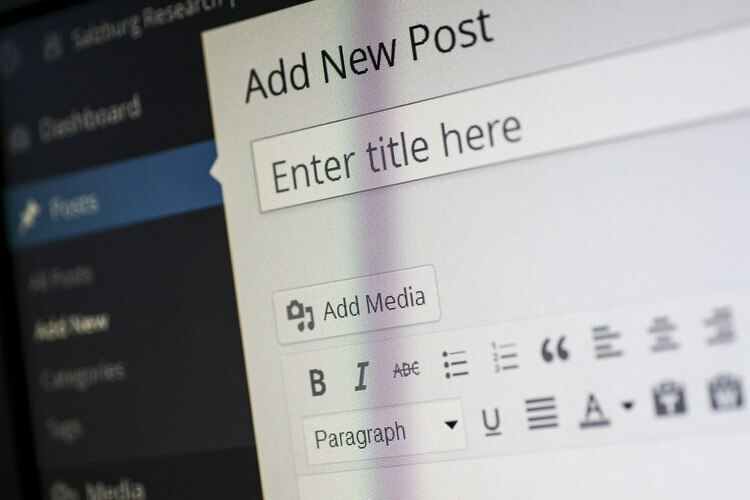
ข้อผิดพลาด WSOD อาจเกิดจากทั้งฐานข้อมูลและข้อผิดพลาด PHP ทำตามขั้นตอนเหล่านี้:
- นำทางไปยัง หน้าจอการบริหาร
- ปิดใช้งานปลั๊กอินแต่ละตัวและเปิดใช้งานใหม่ทีละตัวเพื่อดูว่าปลั๊กอินใดมีข้อผิดพลาด
- ใช้ไคลเอนต์ FTP เช่น FileZilla -> ค้นหา wp-เนื้อหา/ปลั๊กอิน โฟลเดอร์
- เปลี่ยนชื่อโฟลเดอร์เป็น plugins_old.
บันทึก: คุณสามารถดูรายละเอียดเพิ่มเติมเกี่ยวกับการปิดใช้งานปลั๊กอินได้ที่ หน้าการแก้ไขปัญหานี้
บางครั้งปัญหาเหล่านี้อาจเกิดจากเว็บเบราว์เซอร์ของคุณ ดังนั้นเพื่อแก้ไขปัญหานี้ ขอแนะนำให้เปลี่ยนไปใช้เบราว์เซอร์อื่น
คุณสามารถใช้เบราว์เซอร์ใดก็ได้สำหรับงานนี้ แต่ถ้าคุณกำลังมองหาเบราว์เซอร์ที่ปลอดภัยและเชื่อถือได้ อย่าลืมลองใช้ UR Browser
เบราว์เซอร์นี้จะไม่ส่งข้อมูลของคุณไปยัง Google และด้วยการป้องกันความเป็นส่วนตัวและฟิชชิ่งในตัว ทำให้เป็นหนึ่งในเบราว์เซอร์ที่ปลอดภัยที่สุดในตลาด ดังนั้นอย่าลืมลองใช้ดู
UR Browser เป็นทางเลือกที่ดีสำหรับ Chrome แต่ถ้าคุณต้องการทราบข้อมูลเพิ่มเติม ลองดูรีวิวเชิงลึกของเรา!
2. เกิดข้อผิดพลาดในการสร้างการเชื่อมต่อฐานข้อมูล

การเห็นข้อผิดพลาดนี้หมายความว่ามีปัญหากับการเชื่อมต่อกับฐานข้อมูลของไซต์ของคุณ ทำตามขั้นตอนเหล่านี้เพื่อแก้ไข:
- เปิดของคุณ ไคลเอนต์ FTP -> เปิดขึ้น wp-config.php
- ตรวจสอบเพื่อดูว่าข้อมูลต่อไปนี้ถูกต้องหรือไม่ - ชื่อฐานข้อมูล ชื่อผู้ใช้ รหัสผ่าน และโฮสต์
- ในกรณีที่คุณไม่แน่ใจว่าข้อมูลถูกต้องหรือไม่ -> ลองรีเซ็ตรหัสผ่าน MySQL ของคุณด้วยตนเอง
- ปัญหานี้อาจเกิดจากฐานข้อมูลของคุณถึงโควต้า หรือถ้าเซิร์ฟเวอร์หยุดทำงาน ในการตรวจสอบนี้ คุณจะต้องติดต่อผู้ให้บริการโฮสต์ของคุณ
- หากฐานข้อมูลของคุณมีข้อมูลที่ถูกต้องและไม่ได้ปิดตัวลง ปัญหาอาจเกิดจากไซต์ของคุณถูกบุกรุก -> สแกนไซต์ของคุณด้วย Sucuri SiteCheck -> ถ้าผลลัพธ์ไม่ดี -> ดูคำถามที่พบบ่อยนี้
นี่คือเบราว์เซอร์ที่ดีที่สุด 5 อันดับแรกสำหรับการแก้ไข WordPress ลองเลย
3. ล้มเหลวในการอัพเกรดอัตโนมัติ
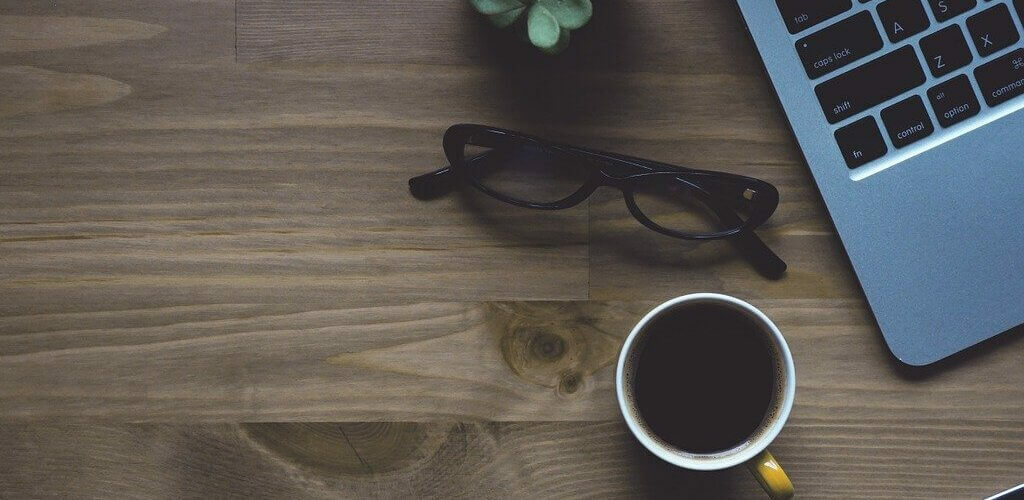
หากคุณสมบัติการอัปเกรดอัตโนมัติของ WordPress ล้มเหลว คุณอาจเห็นหน้าจอว่างเปล่าสีขาว คำเตือนที่แจ้งว่าการอัปเดตล้มเหลว หรือข้อความแสดงข้อผิดพลาด PHP
ข้อผิดพลาดนี้เกิดขึ้นเนื่องจากข้อผิดพลาดในการเชื่อมต่อเซิร์ฟเวอร์กับไฟล์ WordPress หลัก ปัญหากับการเชื่อมต่ออินเทอร์เน็ตของคุณในระหว่างการอัปเกรด หรือมีข้อผิดพลาด สิทธิ์ของไฟล์
ดูวิธีการ อัปเดตไซต์ WordPress ของคุณด้วยตนเอง
4. โหมดบำรุงรักษาหลังจากอัปเกรด

เมื่ออัปเดต WordPress มันจะติดตั้ง a .ซ่อมบำรุง ไฟล์. หากไฟล์ไม่ถูกลบหลังจากกระบวนการเสร็จสิ้น ข้อผิดพลาดนี้จะปรากฏขึ้น
ทำตามขั้นตอนเหล่านี้:
- เข้าสู่ระบบเว็บไซต์ของคุณโดยใช้โปรแกรม FTP เช่น ไฟล์ซิลล่า.
- ลบ .ซ่อมบำรุง ไฟล์จากโฟลเดอร์รูทเว็บไซต์ของคุณ
บันทึก: เยี่ยมชม เพจนี้ this สำหรับข้อมูลเพิ่มเติมเกี่ยวกับปัญหานี้
บทสรุป
เราหวังว่าบทความ How-to นี้จะให้ข้อมูลที่เป็นประโยชน์เกี่ยวกับปัญหาการโฮสต์ WordPress ที่พบบ่อยที่สุด
โปรดแจ้งให้เราทราบหากทำได้โดยใช้ส่วนความคิดเห็นด้านล่าง
คำถามที่พบบ่อย
WordPress ให้บริการโฮสติ้งของตัวเองที่ได้รับการปรับแต่งเพื่อเพิ่มประสิทธิภาพและความปลอดภัยของแพลตฟอร์ม มีแผนโฮสติ้งสี่แผนจาก WordPress: ส่วนบุคคล พรีเมียม ธุรกิจ และอีคอมเมิร์ซ
ข้อแตกต่างหลักเพียงอย่างเดียวระหว่างเว็บโฮสติ้งและโฮสติ้ง WordPress คือบริษัทที่ให้บริการโฮสติ้งแก่คุณ โฮสติ้ง WordPress หมายความว่า WordPress ให้บริการโฮสติ้ง เว็บโฮสติ้งหมายความว่าบริการโฮสติ้งนั้นให้บริการโดยบุคคลที่สาม เช่น BlueHost, WPEngine, InMotion, GoDaddy และอื่นๆ
ค่าใช้จ่ายเฉลี่ยสำหรับการโฮสต์เว็บไซต์ WordPress คือ $ 4 ต่อเดือนสำหรับแผนที่ถูกที่สุด หากคุณต้องการใช้คุณสมบัติและตัวเลือกเพิ่มเติม ค่าบริการโฮสติ้งจะเพิ่มขึ้นเป็น 10 ดอลลาร์หรือ 15 ดอลลาร์ต่อเดือน


